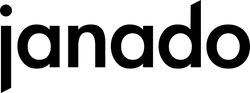Ein zweiter Monitor bringt spürbar mehr Komfort beim Arbeiten: Du hast mehr Platz für Fenster, kannst Programme nebeneinander nutzen und verlierst weniger Zeit mit Umschalten. Aber nicht jedes MacBook unterstützt zwei externe Displays von Haus aus. Vor allem Modelle mit M1- oder M2-Chip (ohne Pro oder Max) sind hier eingeschränkt. Die Folge: Du schließt zwei Monitore an und nur einer funktioniert.
In diesem Artikel erfährst du, welche Macs nativ mit zwei Bildschirmen arbeiten, welche cleveren Umwege es gibt und wie du dein Setup richtig einrichtest.
Technische Grundlagen: Was dein MacBook kann
Bevor du einen zweiten Monitor anschließt, lohnt sich ein Blick auf die technischen Grenzen deines Macs. Denn nicht jedes Modell kann mehrere externe Displays gleichzeitig ansteuern, zumindest nicht ohne zusätzliche Hilfe.
Hier eine einfache Übersicht:
|
Mac-Modell |
Anzahl unterstützter Monitore |
|
MacBook Air (M1, M2, M3) |
1 Monitor |
|
MacBook Pro 13” (M1, M2) |
1 Monitor |
|
MacBook Pro 14”/16” (M1 Pro, M2 Pro, M3 Pro) |
2 Monitore |
|
MacBook Pro 14”/16” (M1 Max, M2 Max, M3 Max) |
4+ Monitore |
|
MacBook Air/Pro (M4, M4 Pro) |
2 Monitore |
|
MacBook Pro (M4 Max) |
4 Monitore |
|
Mac mini |
2 Monitore (1x Thunderbolt + 1x HDMI) |
|
MacStudio (M1/M2/M3 Max oder Ultra) |
4-8 Monitore, je nach Konifguration |
Wichtig zu wissen:
Die Einschränkung auf nur einen Monitor betrifft besonders M1- und M2-Basismodelle. Diese Chips können technisch kein zweites Display ansteuern, auch wenn du genügend Anschlüsse hättest. Apple hat das bewusst so begrenzt.
Lösungsmöglichkeiten für zwei externe Monitore
Wenn dein MacBook nativ nur einen externen Monitor unterstützt, heißt das nicht, dass du auf ein Dual-Display-Setup verzichten musst. Es gibt Wege, wie du trotzdem zwei Bildschirme nutzen kannst, abhängig von deinem Modell und der Art der Verbindung.
Native Unterstützung (ab M1 Pro / M2 Pro / M3 Pro)
Wenn du ein MacBook mit einem Pro-, Max- oder Ultra-Chip hast, ist alles einfach:
-
Du kannst zwei oder mehr Monitore direkt per Thunderbolt/USB-C anschließen.
-
macOS erkennt die Displays automatisch, ohne Adapter oder Software.
DisplayLink-Adapter: Die Lösung für M1/M2/M3-Basismodelle
MacBooks mit Standard-M1 oder M2-Chip können technisch nur ein Display ansteuern. Mit einem DisplayLink-Adapter kannst du das umgehen.
So funktioniert’s:
-
Du nutzt einen USB-C-Dock oder Adapter mit DisplayLink-Chip.
-
Eine Software auf deinem Mac sorgt dafür, dass das zweite Display erkannt wird.
-
Das Bildsignal wird über USB übermittelt.
Was du wissen solltest:
-
DisplayLink braucht eine zusätzliche App auf deinem Mac.
-
Bei bestimmten Systemupdates (z. B. macOS Sonoma oder Ventura) kann es zu Inkompatibilitäten kommen, ein kurzes Warten auf Updates hilft meist.
-
Grafikleistung und Bildwiederholrate können bei aufwändigen Aufgaben etwas eingeschränkt sein.
Schritt-für-Schritt: So richtest du dein Setup mit DisplayLink-Chip ein
1. DisplayLink-Software installieren
-
Lade die aktuelle Version direkt von der offiziellen DisplayLink-Website herunter: displaylink.com/downloads
-
Nach der Installation macOS-Neustart nicht vergessen.
-
Beim ersten Start muss die App in den Systemeinstellungen unter „Bildschirmaufnahme“ freigegeben werden – das ist notwendig, damit das zweite Display funktioniert.
2. Alles anschließen
-
USB-C-Dock oder Adapter verbinden, Monitore anschließen, Stromversorgung sicherstellen.
3. Bildschirme in macOS einrichten
-
Öffne Systemeinstellungen > Displays
-
macOS zeigt die verbundenen Monitore automatisch an.
-
Du kannst die Anordnung per Drag-and-drop anpassen (z. B. welcher Bildschirm links/rechts steht).
-
Hauptmonitor festlegen: Einfach Menüleiste per Drag-and-drop auf den gewünschten Monitor ziehen.
4. Auflösung & Darstellung prüfen
-
Stelle sicher, dass die Displays mit der optimalen Auflösung laufen, gerade bei 4K oder 5K wichtig für ein scharfes Bild.
-
Bei DisplayLink-Monitoren kann es helfen, die Auflösung manuell zu setzen, falls die Darstellung nicht ganz passt.
Tipp bei Problemen:
-
Monitore werden nicht erkannt? Kabel und Ports durchtesten, Neustart hilft oft.
-
Bei DisplayLink-Problemen: Software-Update prüfen oder App einmal deinstallieren und neu installieren.
-
macOS-Updates können manchmal vorübergehend stören. In solchen Fällen auf ein DisplayLink-Patch warten.
Auch spannend: Den richtigen Monitor für deinen Mac finden
Du bist noch auf der Sucher nach dem richtigen Monitor für deinen Mac? Dann lies dir gerne unseren Artikel durch. Dort haben wir 3 Monitore vorgestellt und miteinander verglichen, damit du den passenden für deine Bedürfnisse findest.
👉 Welcher Monitor passt zu deinem Mac? Die top 3 Empfehlungen
Fazit: Dual-Display mit dem Mac einfacher als gedacht
Ein zweiter Monitor bringt nicht nur mehr Platz, sondern auch mehr Ruhe ins Arbeiten. Gerade beim MacBook lohnt sich das Setup, egal ob für Studium, Job oder kreatives Arbeiten.
Auch wenn viele Basismodelle wie das MacBook Air (M1/M2/M3) offiziell nur einen externen Monitor unterstützen, gibt es mit Lösungen wie DisplayLink eine verlässliche Möglichkeit, trotzdem zwei Bildschirme zu nutzen. Wer ein MacBook Pro mit Pro-, Max- oder Ultra-Chip besitzt, hat es noch einfacher: einfach anschließen und loslegen.
Du musst wissen, was dein Mac kann und welches Zubehör zu deinem Setup passt. Dann steht dem Dual-Display-Erlebnis nichts mehr im Weg.
FAQ: Zwei Monitore am MacBook – das musst du wissen
Funktionieren zwei Monitore mit jedem MacBook?
Nicht unbedingt. Viele Modelle mit M1-, M2- oder M3-Chip (z. B. MacBook Air) unterstützen offiziell nur einen externen Monitor. Erst ab den Pro-, Max- oder Ultra-Chips sind zwei oder mehr Displays nativ möglich.
Was kann ich tun, wenn mein MacBook nur einen Monitor unterstützt?
Mit einem DisplayLink-Adapter kannst du einen zweiten Monitor auch an einem MacBook Air oder 13" Pro betreiben. Dafür brauchst du ein passendes USB-C-Dock und die kostenlose DisplayLink-Software.
Ist DisplayLink sicher und stabil?
Ja, DisplayLink ist eine etablierte Technologie und wird von vielen Marken wie Plugable, Satechi oder Anker verwendet. Die Software ist zuverlässig, muss aber bei größeren macOS-Updates gelegentlich aktualisiert werden.
Kann ich einen Monitor per HDMI und den zweiten per USB-C anschließen?
Das hängt vom Mac-Modell ab. Bei M1- oder M2-MacBooks bringt das nichts, der zweite Monitor bleibt schwarz. Bei Modellen mit M1 Pro oder höher funktioniert HDMI + USB-C problemlos parallel.